- Después de instalar la actualización opcional KB4598291, la pantalla compartida de Discord con audio dejó de funcionar para muchos usuarios.
- Independientemente de los pasos de solución de problemas que probaron, los jugadores aún experimentaron que el audio de Discord no funcionaba.
- Entonces, parece que si bien KB4598291 trajo muchas correcciones importantes, también causó otros problemas.
- Y solo hay una forma de arreglar la opción de compartir audio roto en la pantalla de Discord.

La semana pasada, Microsoft lanzó KB4598291, una actualización acumulativa opcional del sistema que contenía muchas correcciones para el uso del navegador y juegos.
Sin embargo, parece que si bien la actualización corrigió fallas frecuentes, también trajo consigo otros problemas, que los usuarios han compartido rápidamente en foros dedicados.
Discordia los usuarios, por ejemplo, encontraron problemas con su audio mientras comparten su pantalla o mientras usan la plataforma.
Actualicé Windows. Yo obtendría constantemente
Lo sentimos, no pudimos acceder ... - UAC tampoco siempre aparecería. Sin embargo, incluso cuando lo hizo, no importó.
Solo se necesitó un usuario para expresar el problema en el foro, que otros siguieron.
¿Cómo soluciono el audio de Discord después de la falla de la actualización?
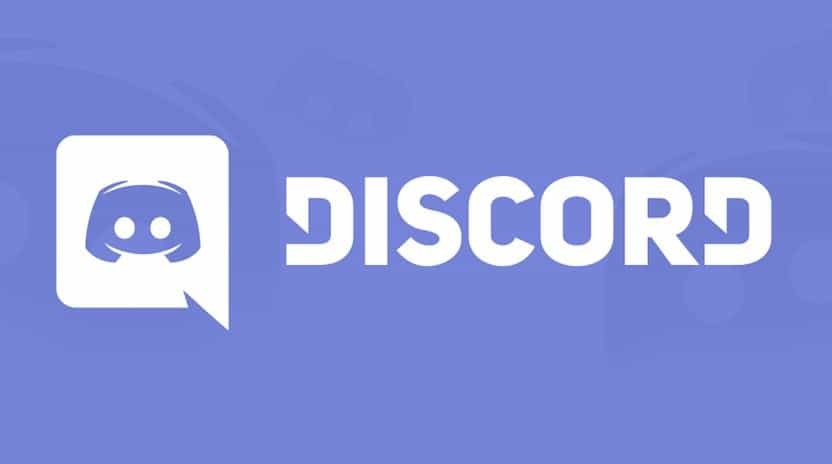
Un usuario también publicó una lista completa de lo que intentó para solucionar problemas de audio en Discord. Todas sus soluciones son de sentido común y son soluciones generales que cualquiera probaría (y que también recomendaríamos) cuando se enfrentara a un problema de este tipo.
Probé casi todas las soluciones disponibles en Internet, pero ninguna parece funcionar. Desde agregar Google Chrome a la lista de juegos en Actividad del juego, restablecer la configuración de voz, desinstalar y actualizar los controladores de audio del sistema. También reinstalé Discord dos o tres veces, pero eso tampoco funcionó.
Lo que otros también han intentado ha sido acceder a la plataforma de chat en otro navegador, pero eso tampoco funcionó.
Entonces, lo único que queda por hacer para asegurarse de que Discord vuelva a funcionar sin problemas es desinstalar la actualización defectuosa.
¿Cómo desinstalo una actualización opcional?
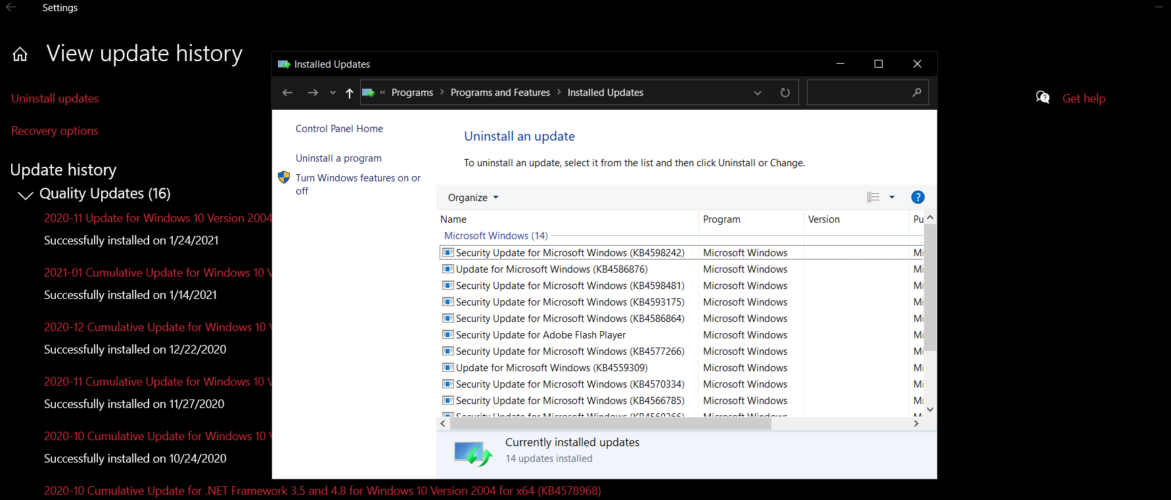
- Tipo actualizar en el campo de búsqueda de la pantalla de inicio.
- En la configuración " Actualización y seguridad sección ir a Ver actualizaciónhistoria.
- Haga clic en Desinstalar actualizaciones.
- Elija la actualización correspondiente a KB4598291, haga clic derecho sobre ella y Desinstalar
El procedimiento es el mismo si desea desinstalar cualquier otra actualización acumulativa que esté causando problemas con una o más aplicaciones o procesos.
¿Qué problemas solucionó KB4598291?
KB4598291 se lanzó como una actualización opcional, lo que significa que no se introdujo de inmediato en los sistemas Windows 10 y que los usuarios podían elegir si deseaban instalarlo o no.
Y, sin embargo, supuestamente muchos usuarios estaban interesados en la muchas correcciones esto contenía:
- Combinación de teclas Ctrl + Bloq Mayús y Alt + Bloq Mayús para algunas regiones
- Congelar al jugar juegos en modo tableta o en pantalla completa.
- Proceso defectuoso al extraer archivos ZIP solo en línea
- Pantalla de bloqueo en blanco después de que un dispositivo se activa desde Hibernate
- Carpetas duplicadas del proveedor de la nube en el Explorador de archivos
- Desactivación incorrecta de algunos dispositivos con Windows 10 Education después de actualizar a Windows 10, versión 2004
- Problema con el menú Inicio, Cortana y los mosaicos anclados a la barra de tareas
Por lo tanto, revertir KB4598291 para reparar Discord probablemente también hará que reaparezcan algunos de estos errores (en caso de que también los haya experimentado). Pero en este punto, esta es la única solución, hasta el próximo Parche martes actualizaciones.

![No se puede iniciar sesión o restablecer la contraseña de Discord en el navegador [resuelto]](/f/bf3128b11ea1a074e678958ccc22bd19.png?width=300&height=460)
